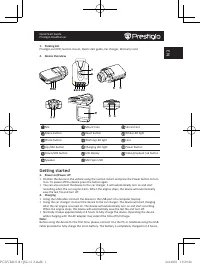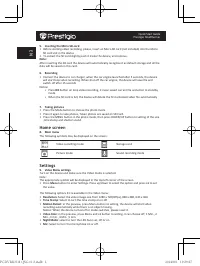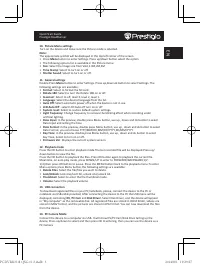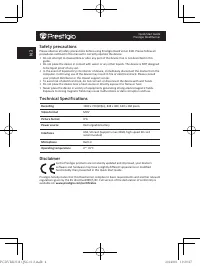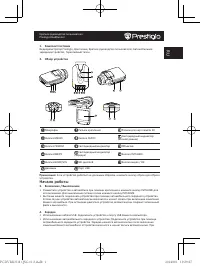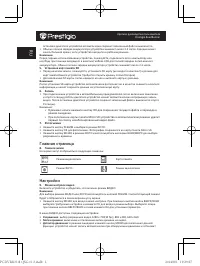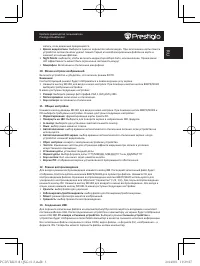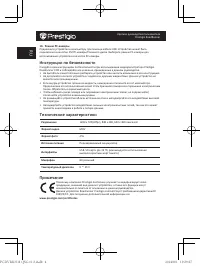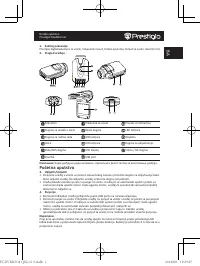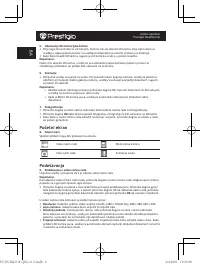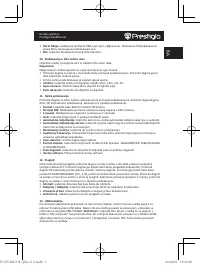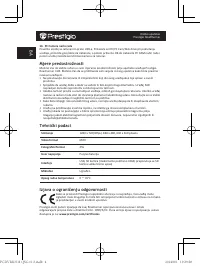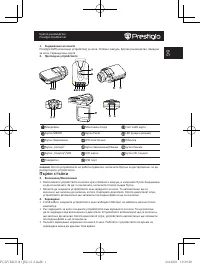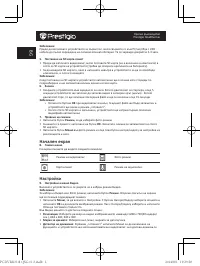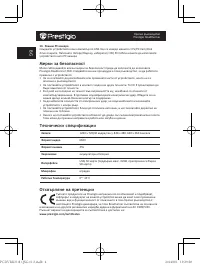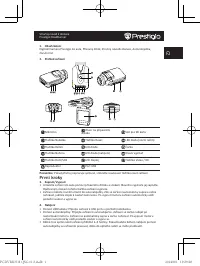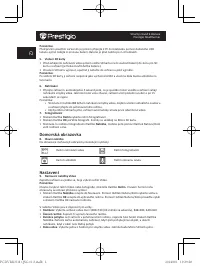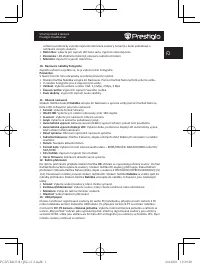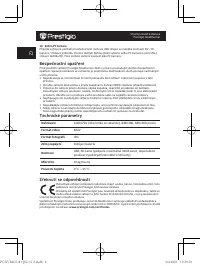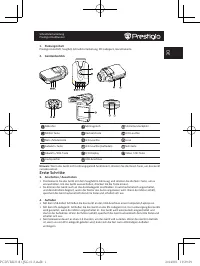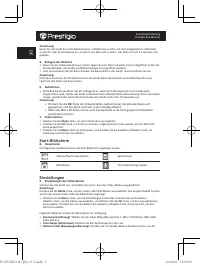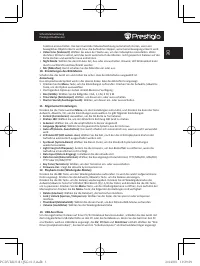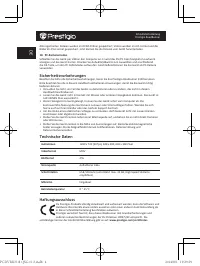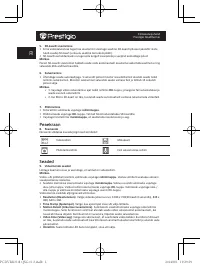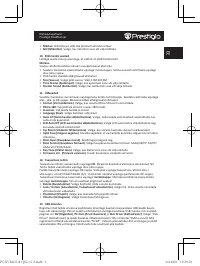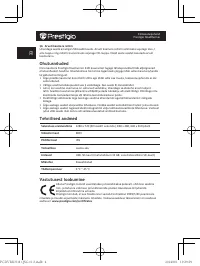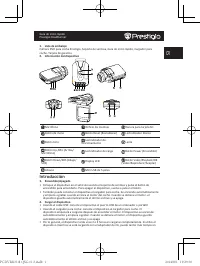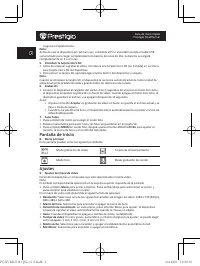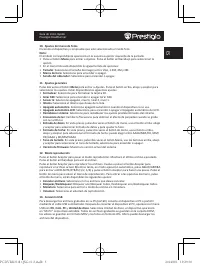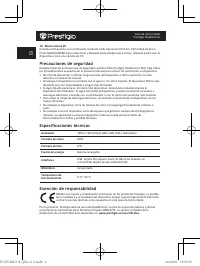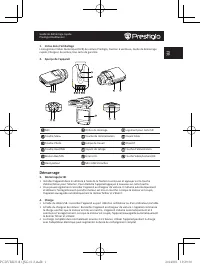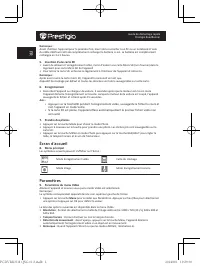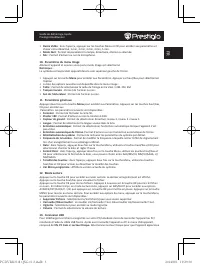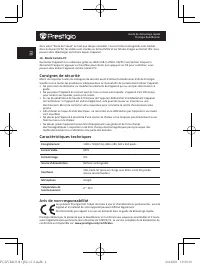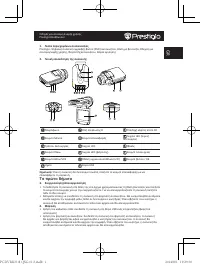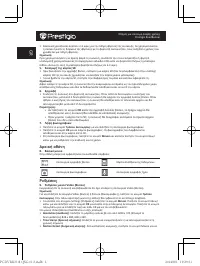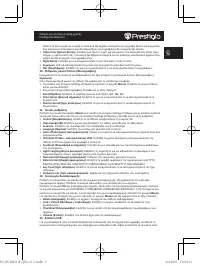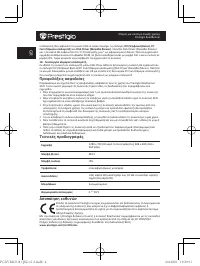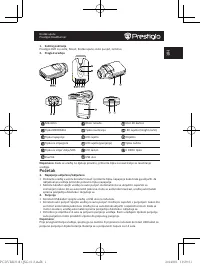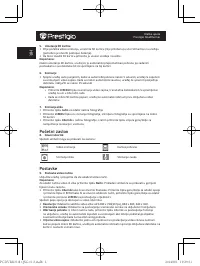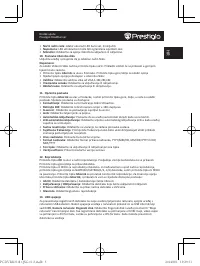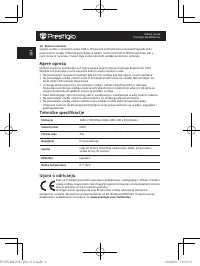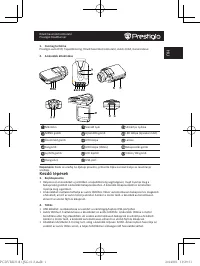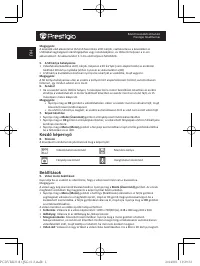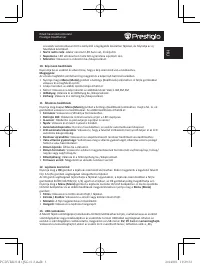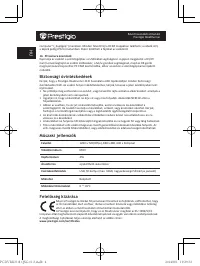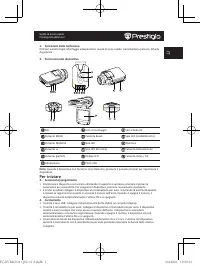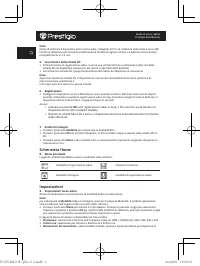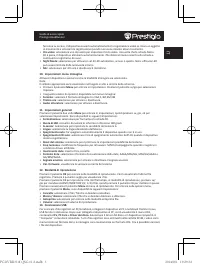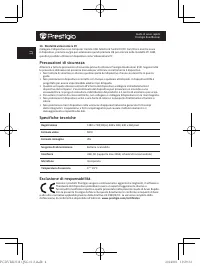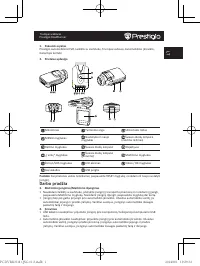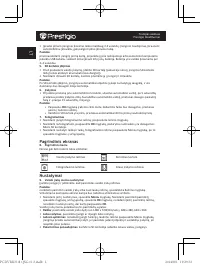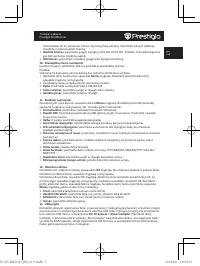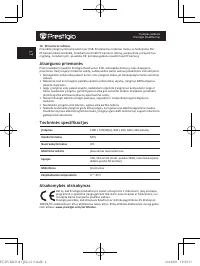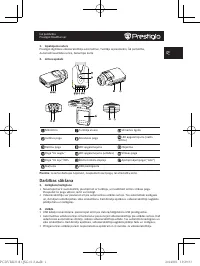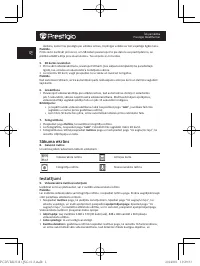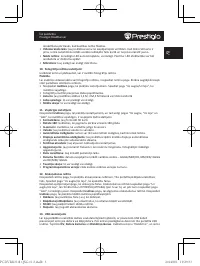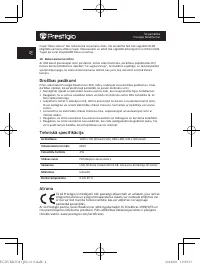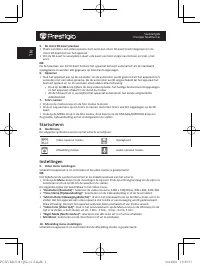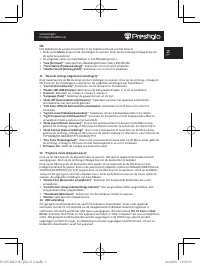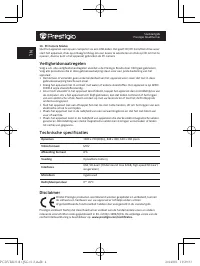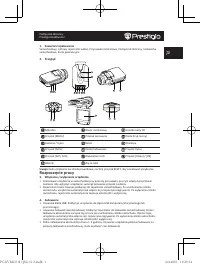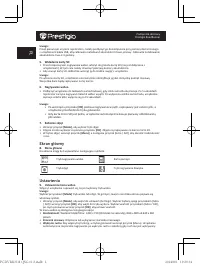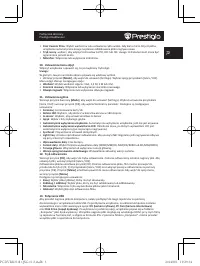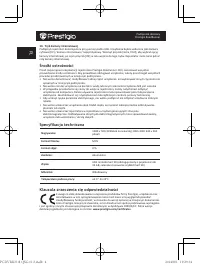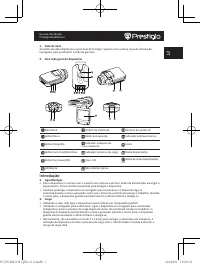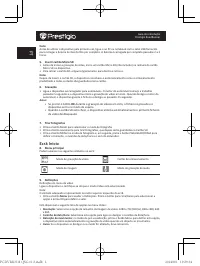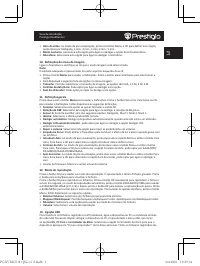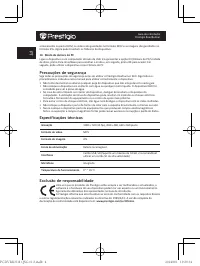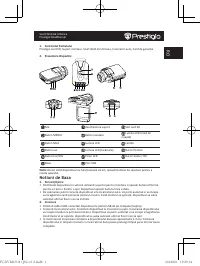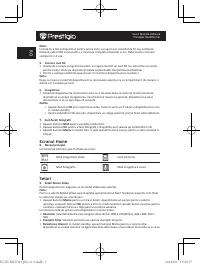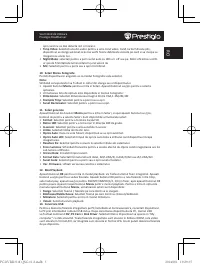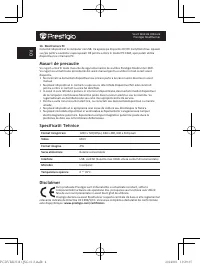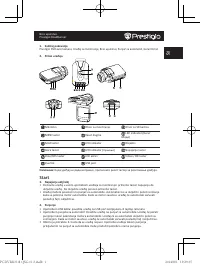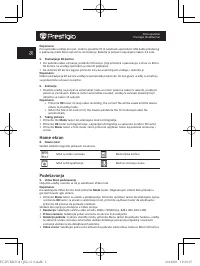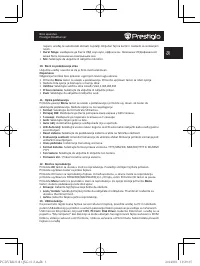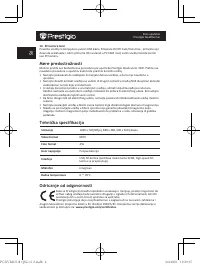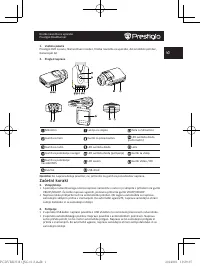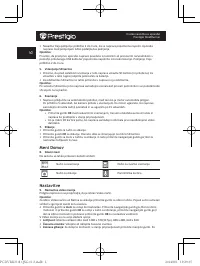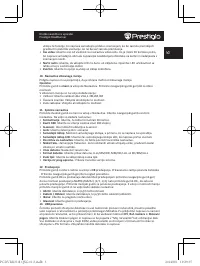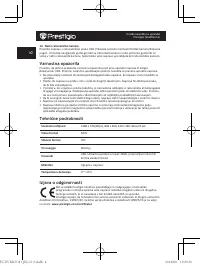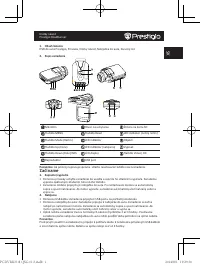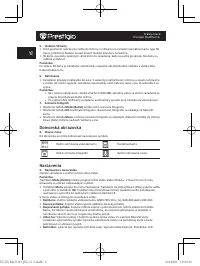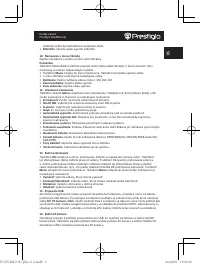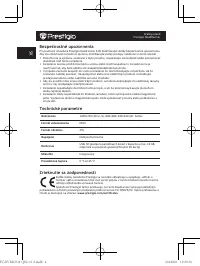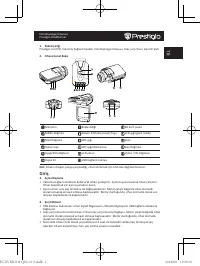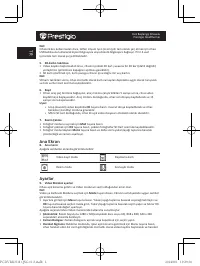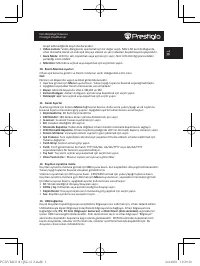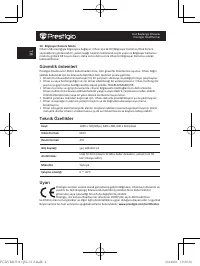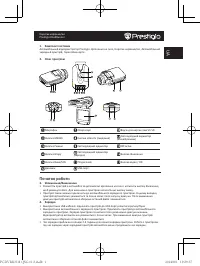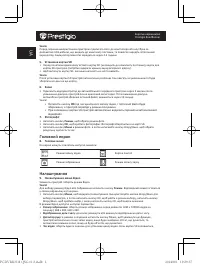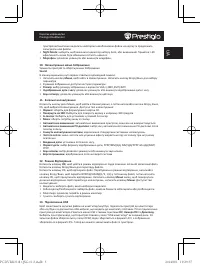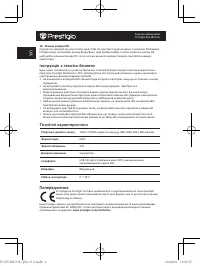Видеорегистратор Prestigio Roadrunner 310i - инструкция пользователя по применению, эксплуатации и установке на русском языке. Мы надеемся, она поможет вам решить возникшие у вас вопросы при эксплуатации техники.
Если остались вопросы, задайте их в комментариях после инструкции.
"Загружаем инструкцию", означает, что нужно подождать пока файл загрузится и можно будет его читать онлайн. Некоторые инструкции очень большие и время их появления зависит от вашей скорости интернета.
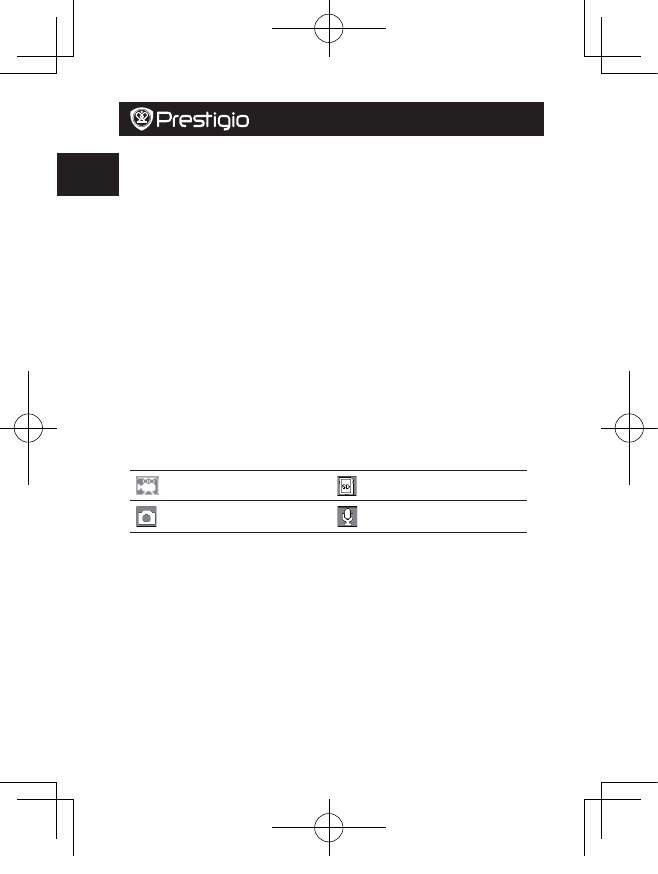
Kratke upute
Prestigio RoadRunner
HR
5.
Umetanje SD kartice
•
Prije početka video snimanja, umetnite SD karticu (nije priložena) u utor SD kartice na uređaju
(potrebno je otvoriti poklopac baterije).
•
Da biste izvadili SD karticu pritisnite ju unutar uređaja i izvadite.
Napomena:
Nakon umetanja SD kartice, uređaj će ju automatski prepoznati kao pohranu po zadanim
postavkama i sve datoteke bit će spremljene na toj kartici.
6.
Snimanje
•
Spojite uređaj auto punjačem, kada se automobil pokrene nakon 5 sekundi, uređaj će započeti
sa snimanjem video zapisa. Kada se motor automobila zaustavi, uređaj će spremiti posljednju
datoteku i isključiti se nakon 15 sekundi
Napomena:
»
Pritisnite
U REDU
tipku na snimanju video zapisa, trenutačna datoteka bit će spremljena i
uređaj će ući u tihi način rada.
»
Kada se mikro SD kartica popuni, uređaj će automatski izbrisati prvu otključanu video
datoteku
7.
Snimanje slika
• Pritisnite tipku
način
za odabir načina fotografije
• Pritisnite
U REDU
tipku za snimanje fotografija, snimljene fotografije su spremljene na mikro
SD kartici.
• Pritisnite tipku
Izbornik
u načinu fotografije, i zatim pritisnite tipku smjera gore/dolje za
namještanje rezolucije i vremena.
Početni zaslon
8. Glavni izbornik
Sljedeći simboli mogu se prikazati na zaslonu:
Video snimanje
Kartica pohrane
Snimanje slika
Snimanje zvuka
Postavke
9.
Postavke video načina
Uključite uređaj i provjerite da ste odabrali video način.
Napomena:
Za odabir načina video ili slike pritisnite tipku
Način
. Prikladan simbol će se prikazati u gornjem
lijevom kutu zaslona.
• Pritisnite tipku
Izbornik
kako bi se otvorile Postavke. Pritisnite tipku gore/dolje za odabir opcije
i pritisnite tipku U REDU kako bi se otvorio odabrani način, pritisnite tipku gore/dolje za odabir
i pritisnite ponovno
U REDU
za postavljanje vrijednosti.
Sljedeći popis opcija je dostupan u video izborniku:
•
Rezolucija
: Odaberite veličinu video slike od 1280 x 720(30 fps), 848 x 480, 640 x 360.
•
Vremenska oznaka
: Odaberite za postavljanje vremenske oznake na uključeno ili isključeno
•
Otkrivanje pokreta
: U tihom načinu rada, pritisnite tipku Izbornik za postavljanje funkcije
na uključeno, uređaj će automatski započeti sa snimanjem ako otkrije pokretanje objekta i
zaustaviti snimanje kada nema otkrivenog pokreta.
•
Vrijeme video zapisa
: Odaberite jednu od vrijednosti za postavljanje video ciklusa. Jednom
kad se popuni mikro SD kartica, uređaj će automatski izbrisati najstarije otključane datoteke na
kartici i nastaviti snimati nove.
PCDVRR310I QSG v1.2.indb 2
2014/8/1 19:29:31